Odată cu trecerea anilor, programe precum browserele de internet pe care majoritatea dintre noi le folosim în fiecare zi, nu încetează să se îmbunătățească și să evolueze. Acestea vin cu funcții noi, vă sporesc securitatea, sunt mai frumoase și ne oferă o experiență mai bună în general. Aici titluri despre importanța Google Chrome, Mozilla Firefox or Microsoft Margine intră în joc.
Și este că în acest moment dezvoltatorii săi sunt pe deplin conștienți de importanța pe care o au aceste programe pentru marea majoritate a acestora utilizatorii . Prin urmare, nu încetează să lucreze la ele, astfel încât clienții lor să poată avea cea mai bună versiune a fiecărei propuneri. Nu există nicio îndoială că în acest moment liderul incontestabil din sector este alternativa Google cu Chrome. Dar nu este singurul pe care îl putem folosi, deoarece există multe altele care ar putea fi considerate mai mult decât interesante.
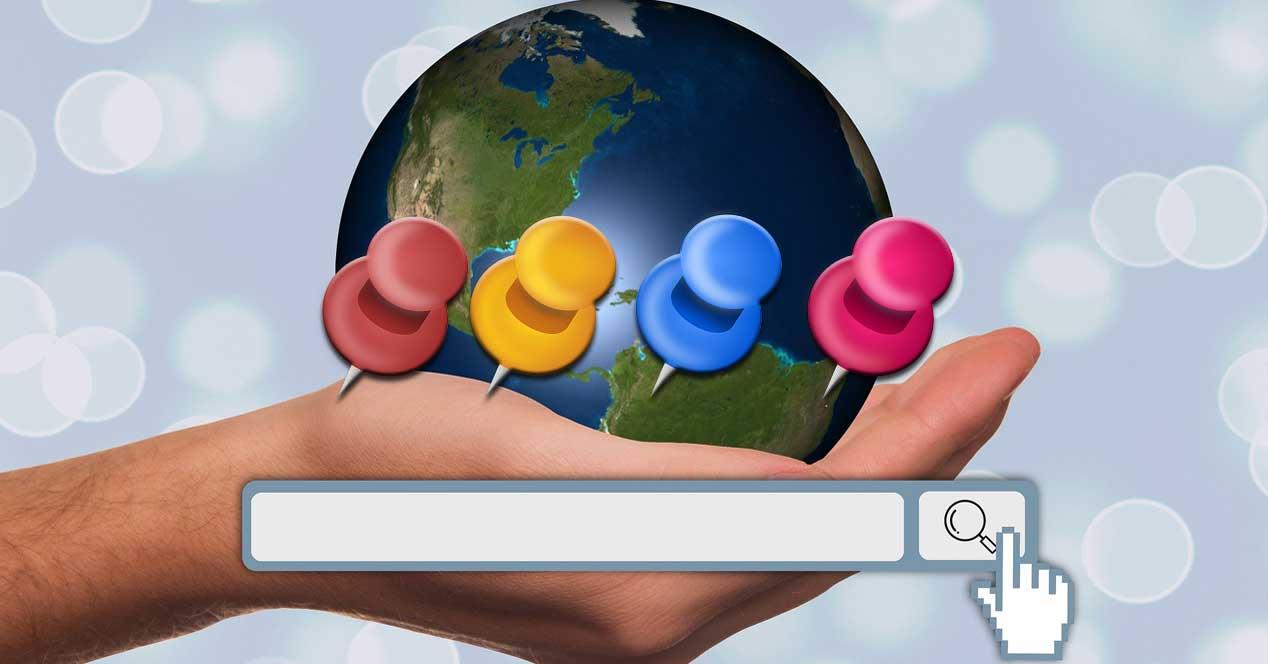
Toate, inclusiv Chrome , au un număr mare de funcții incluse care facilitează munca noastră zilnică cu programele. Ei bine, pe aceeași linie, aprofundând puțin mai mult în cele menționate mai sus Google software, vrem să vă vorbim despre bara de marcaje Chrome. Acesta este un element pe care îl avem întotdeauna în vedere și unde plasăm comenzi rapide către site-urile web pe care le vizităm cel mai mult. Dar acest element se transformă uneori într-o adevărată mizerie.
Din acest motiv, mai jos vom vorbi despre câteva trucuri simple care vă vor ajuta să păstrați o bară mai ordonată de favorite sau marcaje.
Folosiți foldere
Primul lucru pe care ar trebui să-l știm în acest sens este că, în această secțiune, putem folosi foldere. Prin urmare, așa cum se întâmplă de exemplu în Explorator de fișiere , aceste elemente vor servi pentru a stoca o multitudine de marcaje într-o singură intrare vizibilă din bară. Apoi putem extinde acel folder pentru a vedea tot conținutul acestuia, dar va fi ascuns la început.
Locul prin mișcare
Pe de altă parte, dacă vrem să avem anumite site-uri web sau ale acestora comenzi rapide , mereu vizibile aici, spun că putem ordona întotdeauna aceste intrări în funcție de poziția lor în bară. Pentru aceasta trebuie să tragem fiecare dintre aceste elemente în poziția dorită, de exemplu pe baza importanței lor sau după tipul de conținut. Totul va depinde de ordinea pe care dorim să o atribuim acestui element foarte important din Chrome.
Reduceți numele
Un alt dintre pașii pe care îi puteți face în acest sens pentru a putea vedea mai mulți markeri în același timp în această bară este acela de a edita numele și de a-l reduce. Pentru a realiza acest lucru, trebuie să facem clic cu dreapta mouse butonul de pe marker și alegeți butonul Editati opțiune. Apoi vom vedea că în câmpul de nume vedem uneori un rând lung care include chiar și descrierea webului. Tot ce trebuie să facem este să reducem textul la maxim.
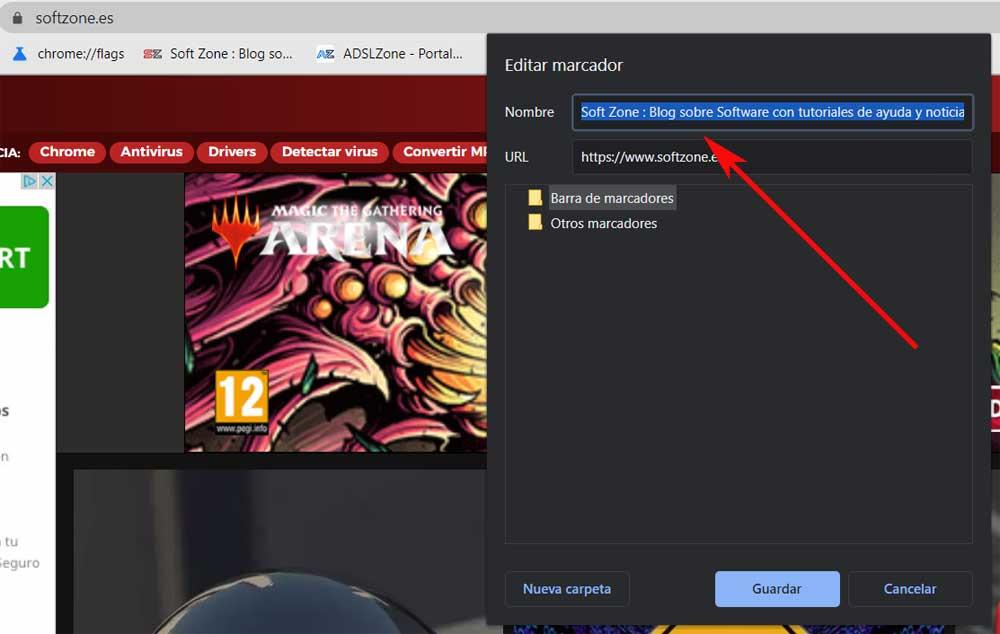
Afișați și ascundeți bara
Și, pentru a termina, vă vom spune că acesta este un element important al Chrome pe care îl putem alege dacă îl avem întotdeauna în vedere sau nu. Pentru a realiza acest lucru, trebuie doar să facem clic dreapta pe el și să selectăm opțiunea Afișare